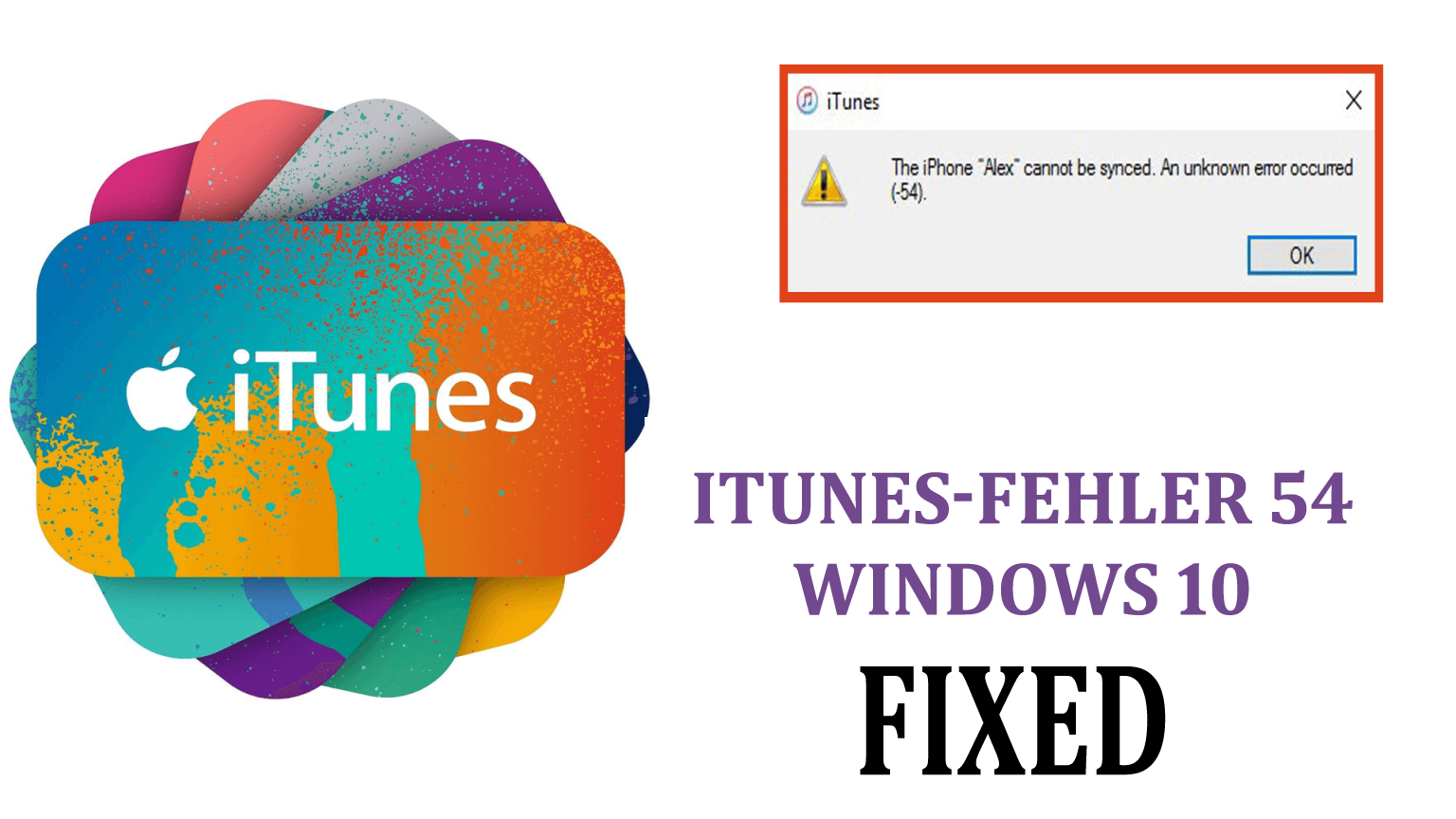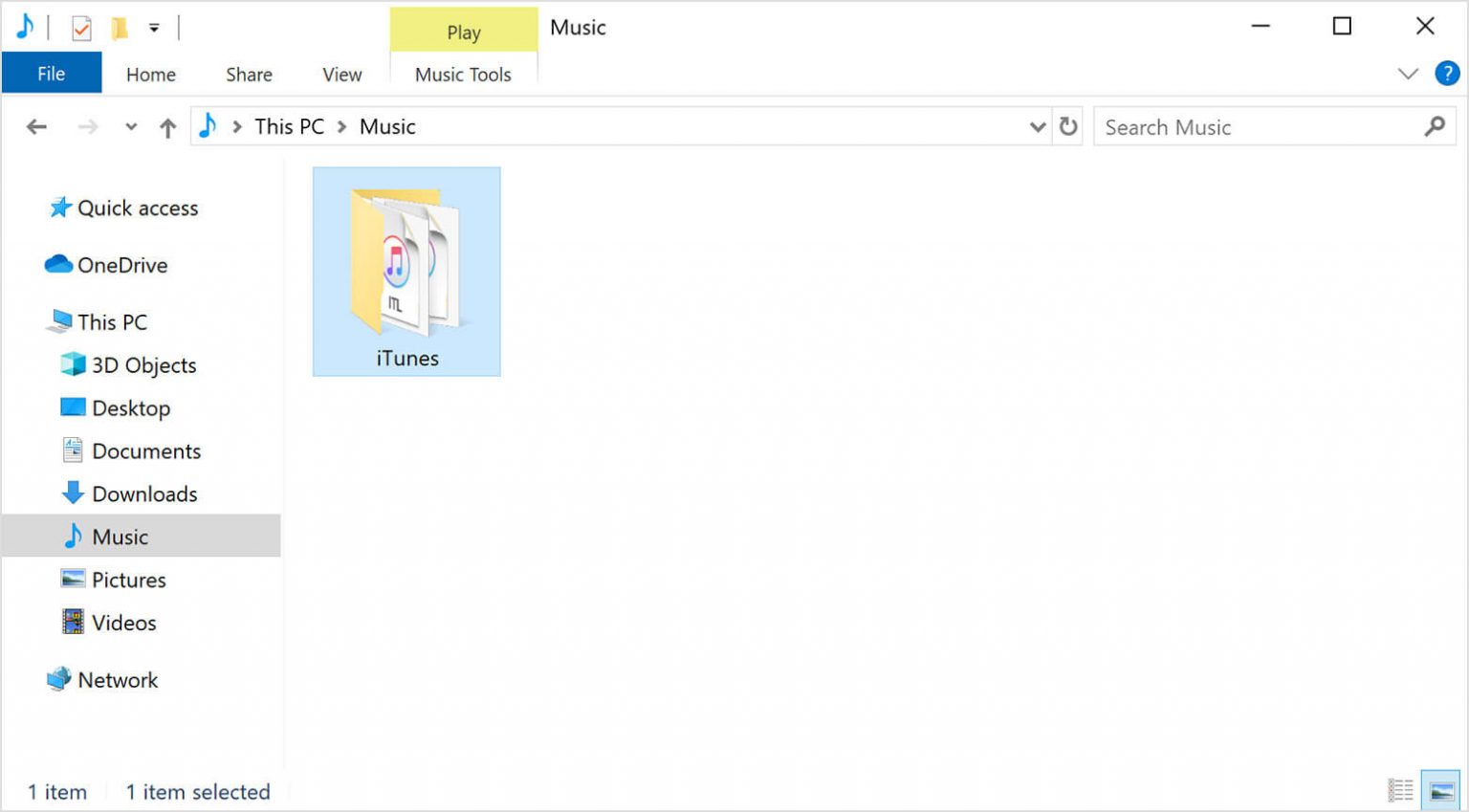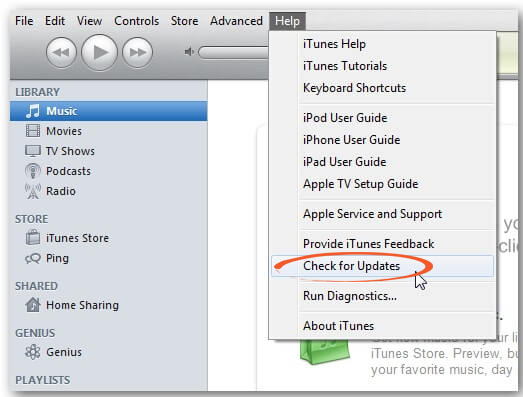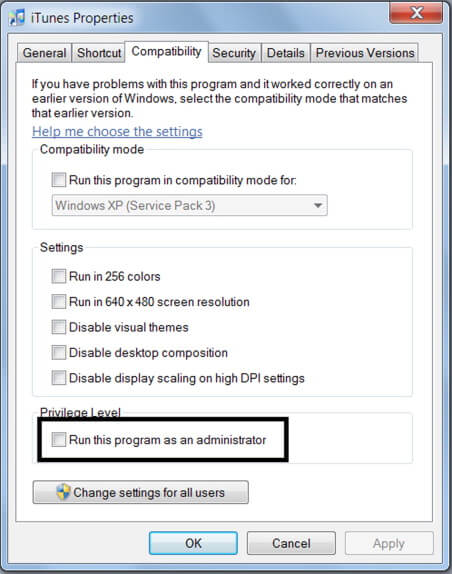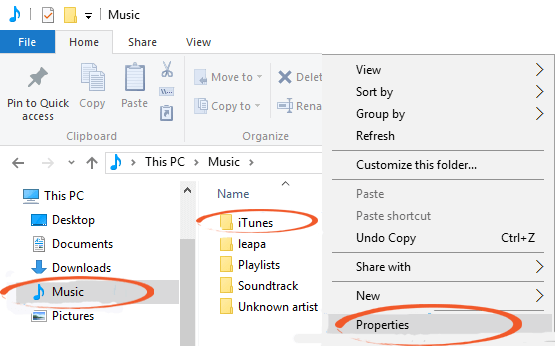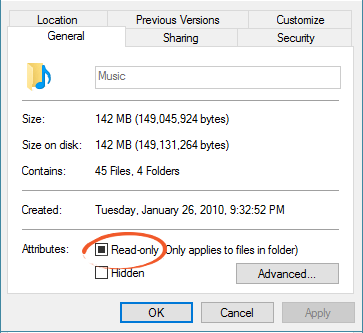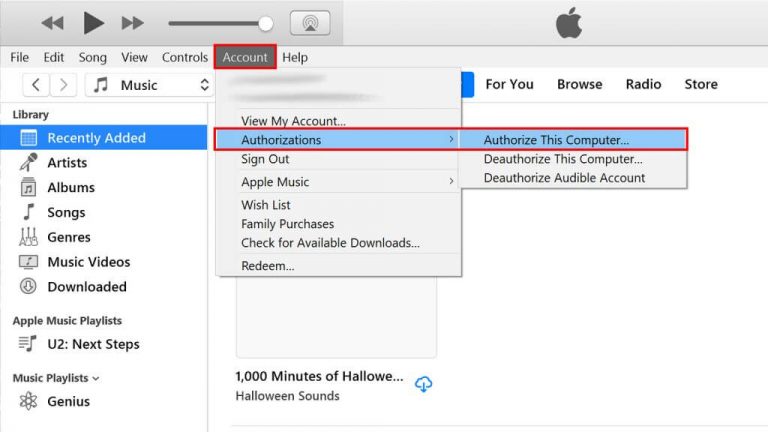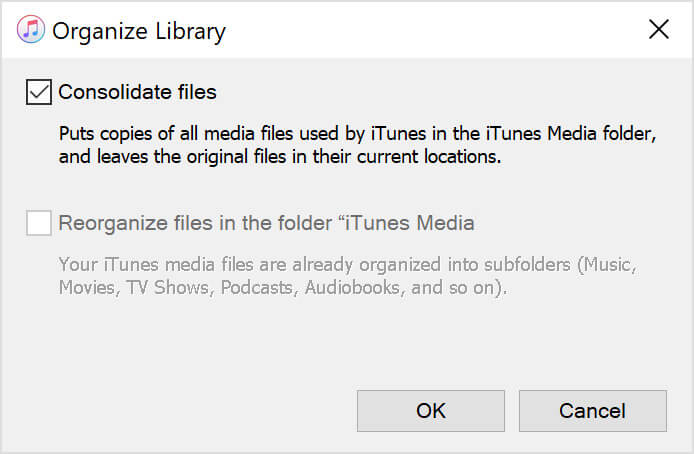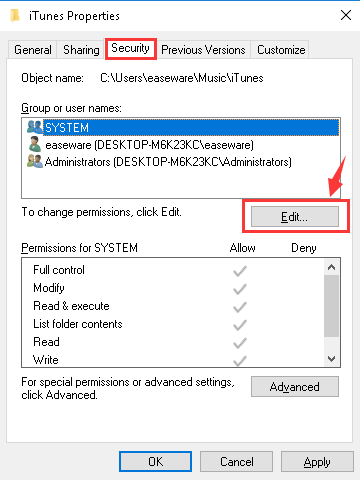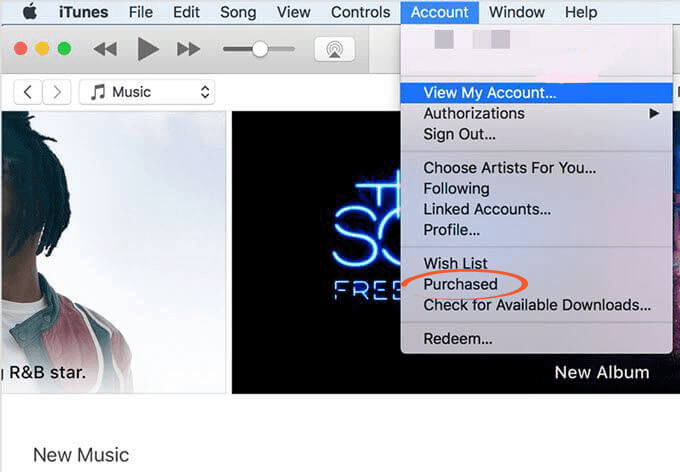Konfrontieren Sie den iTunes-Fehler -54 auf einem Windows 10-PC, während Sie das iPhone oder ein anderes iOS-Gerät mit Ihrem Windows 10-Computer synchronisieren? Keine Sorge, in diesem Artikel werde ich Ihnen die bestmöglichen Lösungen zur Behebung des unbekannten iTunes-Fehlers (-54) auf einem Windows 10-PC anbieten.
iTunes ist eine App, mit der Windows 10-Benutzer auf Apple Musik / Filme zugreifen und iDevices mit Windows 10 PC / Laptop synchronisieren können.
Wenn Sie jedoch versuchen, iPhone, iPad oder iPod mit Ihrem Computer zu synchronisieren, kann ein Fehler auftreten –
“Das iPhone [Name des Geräts] kann nicht synchronisiert werden. Ein unbekannter Fehler ist aufgetreten (-54). ”
Der iTunes-Fehler 54 tritt auf einem Windows 10-Computer auf, wenn Sie versuchen, Dateien mit dem gesperrten Computer zu synchronisieren, oder wenn Ihr Windows 10-PC nicht zum Zugriff auf iTunes-Dateien oder -Inhalte berechtigt ist.
Aber Sie brauchen sich nicht so viele Sorgen zu machen. Mithilfe dieses Artikels können Sie den iTunes-Fehler (-54) auf einem Windows 10-PC mit nur wenigen Klicks beheben.
Bevor Sie sich jedoch direkt mit den Lösungen befassen, sollten Sie zunächst die Hauptgründe für diesen unbekannten iTunes-Fehler (-54) auf einem Windows 10-Computer untersuchen.
Warum tritt auf dem Windows 10-PC der iTunes-Synchronisierungsfehler -54 auf?
Der Fehlercode -54 in iTunes unter Windows 10 ist ein Berechtigungsfehler auf Ihrem Computer oder iOS-Gerät. Dieser Fehler tritt auch auf, wenn eine bestimmte Datei das Problem verursacht oder wenn Registrierungsfehler auf dem Computer vorliegen.
Es kann mehrere andere Gründe für den iTunes Unknown-Fehler geben (-54). Einige der häufigsten Gründe sind:
- iTunes ist veraltet
- iPhone oder iDevices werden nicht auf die neueste iOS-Version aktualisiert
- Wenn Windows 10 PC nicht autorisiert ist
- Programmdateien wurden in iTunes gelöscht
- Wenn iTunes-Dateien beschädigt werden
- Windows 10-Systemdateien werden beschädigt
- Wenn der iTunes-Ordner auf einem Windows 10-Computer als schreibgeschützt markiert ist
Wie behebe ich den iTunes-Fehlercode 54 unter Windows 10?
Das Beheben des Fehlercodes -54 in iTunes ist zwar nicht so einfach wie Sie denken, aber die unten genannten Lösungen werden Ihren Kampf sehr einfach machen und den Fehler -54 in iTunes beheben.
Table of Contents
Methode 1: Starten Sie Ihren Computer und Ihr iOS-Gerät neu
Wenn Sie iDevice nicht mit dem Windows 10-PC synchronisieren können, können Sie den Fehlercode -54 beheben, indem Sie Ihren Computer und Ihr iOS-Gerät neu starten.
Überprüfen Sie nach dem Neustart Ihres PCs und iDevice, ob Sie das iOS-Gerät synchronisieren können. Wenn der Fehler weiterhin besteht, fahren Sie mit den nächsten Lösungen fort, um den Fehler -54 in iTunes zu beheben.
Methode 2: Aktualisieren Sie das iTunes- und iOS-Gerät
Durch das Aktualisieren der iTunes- und iOS-Geräte kann der Synchronisierungsfehler (-54) in iTunes behoben werden. In den meisten Fällen treten Fehler auf, wenn Ihr Gerät und Ihre Software veraltet sind. Um Fehler zu vermeiden, stellen Sie sicher, dass Ihre iTunes-Software und Ihr iOS-Gerät aktualisiert sind.
Hier sind die Schritte zum Aktualisieren von iTunes unter Windows 10 PC / Laptop:
- Öffnen Sie iTunes auf Ihrem Windows 10-PC / Laptop
- Gehen Sie zur Menüleiste
- Klicken Sie auf Hilfe
- Klicken Sie auf Nach Updates suchen
- Befolgen Sie nun die angegebenen Anweisungen, um die Updates zu installieren
Überprüfen Sie nach dem Aktualisieren von iTunes und iDevice, ob der Fehlercode (-54) behoben wurde oder nicht.
Methode 3: Führen Sie iTunes als Administrator aus
Durch Ausführen von iTunes als Administrator kann der iTunes-Synchronisierungsfehler 54 auf einem Windows 10-PC behoben werden. Dies hilft dabei, die iTunes-Ordner vollständig zu steuern, und behebt den Fehler 54 in iTunes.
Führen Sie dazu die folgenden Schritte aus:
- Melden Sie sich als Administrator in Windows an
- Klicken Sie mit der rechten Maustaste auf das iTunes-Symbol
- Gehen Sie zu den Eigenschaften
- Klicken Sie auf Kompatibilität
- Wählen Sie Als Administrator ausführen
Methode 4: Entfernen Sie die schreibgeschützte Berechtigung aus iTunes
Mit der schreibgeschützten Berechtigung für iTunes-Ordner auf einem Windows 10-PC können Sie das iOS-Gerät nicht mit dem Computer synchronisieren. In iTunes wird dann der unbekannte Fehler -54 angezeigt.
Gehen Sie folgendermaßen vor, um die schreibgeschützte Berechtigung zu entfernen:
- Gehen Sie zur Schaltfläche Start
- Schreiben Sie den Datei-Explorer in das Suchfeld
- Klicken Sie auf den Datei-Explorer
- Klicken Sie auf die Musik
- Klicken Sie mit der rechten Maustaste auf iTunes
- Klicken Sie auf Eigenschaften
- Deaktivieren Sie die schreibgeschützte Option
- Klicken Sie auf die Schaltfläche OK
Methode 5: Autorisieren Sie Ihren Windows 10-PC in iTunes
Einer der häufigsten Gründe dafür, dass iTunes iPhone, iPad oder iPod nicht mit dem Computer synchronisieren kann, ist, dass Ihr Computer nicht berechtigt ist, auf die Inhalte und Dateien von iTunes zuzugreifen.
Autorisieren Sie Ihren Windows 10-PC, um den iTunes-Synchronisierungsfehler -54 zu beheben. Befolgen Sie dazu die angegebenen Anweisungen:
- Öffnen Sie iTunes auf einem Windows 10-PC
- Klicken Sie in der Menüleiste des iTunes-Fensters auf Konto
- Gehen Sie zur Autorisierung
- Klicken Sie auf die Option Diesen Computer autorisieren
- Geben Sie nun das Passwort ein
- Klicken Sie auf OK
Methode 6: Konsolidieren Sie die iTunes-Mediathek
Wenn Mediendateien in Ihrer iTunes-Mediathek nicht richtig angeordnet sind und sich in den verschiedenen Ordnern befinden, kann dies den Fehler -54 in iTunes verursachen.
Um alle Dateien anzuordnen und an einen Ort in der iTunes-Mediathek zu verschieben, müssen Sie die folgenden Schritte ausführen:
- Öffnen Sie iTunes auf dem Computer
- Klicken Sie auf Datei> Bibliothek
- Klicken Sie auf Bibliothek organisieren
- Wählen Sie die Option Dateien konsolidieren
- Klicken Sie auf OK
Methode 7: Geben Sie dem iTunes-Ordner die volle Kontrolle
Wenn Ihnen die angegebenen Lösungen nicht geholfen haben, den iTunes-Fehler -54 auf einem Windows 10-PC zu beheben, müssen Sie sicherstellen, dass Ihr Computer die volle Kontrolle über den iTunes-Ordner hat.
Gehen Sie folgendermaßen vor, um Ihrem iTunes-Ordner die volle Kontrolle zu geben:
- Gehen Sie zum iTunes-Ordner und klicken Sie mit der rechten Maustaste darauf
- Klicken Sie nun auf Eigenschaften
- Gehen Sie zur Registerkarte Sicherheit
- Klicken Sie auf Bearbeiten
- Wählen Sie die Vollsteuerungsoption
- Klicken Sie auf die Schaltfläche Übernehmen
Methode 8: Weniger Betrag synchronisieren von Inhalt
Manchmal verursacht nur ein bestimmter Inhaltstyp den Fehler -54 bei iTunes. Versuchen Sie also, anstatt alle Inhalte auf einmal zu synchronisieren, jeweils eine kleine Menge von Inhalten zu synchronisieren. Auf diese Weise können Sie herausfinden, welcher Inhalt dieses Problem verursacht.
Methode 9: Löschen Sie den Inhalt und importieren Sie ihn erneut
Wenn die Dateien oder Inhalte in iTunes nicht zum iTunes Store gehören, kann dies den Fehler -54 verursachen. Um den iTunes-Fehlercode 54 unter Windows 10 zu beheben, können Sie diese Inhalte löschen und Dateien aus der Originalquelle erneut importieren.
Methode 10: Löschen Sie den Inhalt und laden Sie ihn erneut herunter
Wenn Sie festgestellt haben, dass bestimmte Inhalte aus dem iTunes Store das Problem verursachen, können Sie sie löschen und erneut aus dem iTunes Store installieren, um den iTunes-Fehler -54 auf einem Windows 10-PC zu beheben.
Gehen Sie folgendermaßen vor, um den Inhalt von iTunes unter Windows 10 erneut herunterzuladen:
- Öffnen Sie iTunes auf Ihrem Windows 10-Computer
- Melden Sie sich mit der ID an
- Gehen Sie zur Menüleiste und klicken Sie auf Konto
- Klicken Sie auf Gekauft
- Wählen Sie nun die Inhaltstypen aus dem Menü
- Wählen Sie den Inhalt aus, den Sie erneut herunterladen möchten
- Klicken Sie auf die Schaltfläche Herunterladen
Beste und einfachste Möglichkeit, Fehler (-54) in iTunes auf Windows 10-PCs zu beheben
Wenn die oben genannten Lösungen bei Ihnen nicht funktioniert haben, können Sie PC Reparatur Werkzeug ausprobieren. Der iTunes-Synchronisierungsfehler (-54) tritt auch aufgrund von Registrierungsfehlern auf. Mit diesem Tool können Sie Registrierungsfehler auf Ihrem PC beheben.
Dies ist ein erweitertes Tool mit mehreren Funktionen, das Ihren PC scannt, Fehler erkennt und in nur wenigen Minuten behebt.
Es kann Ihnen helfen, die DLL-Fehler, die Beschädigung der Registrierung, die Beschädigung der Systemdatei zu reparieren, Fehler zu aktualisieren, BSOD und viele andere. Es optimiert und verbessert auch die Leistung des PCs.
Holen Sie sich PC Reparatur Werkzeug Beheben des iTunes-Synchronisierungsfehlers (-54) auf einem Windows 10-PC
Schlussfolgerungen
Hier sind also alle Lösungen.
Mit Fehler -54 können Sie zwar Ihre iOS-Geräte nicht mit dem Computer in iTunes synchronisieren, aber jetzt haben Sie die Lösungen, um den Fehler (-54) in iTunes unter Windows 10 PC / Laptop zu beheben. Sie müssen lediglich diese Korrekturen befolgen, um dieses Problem zu beheben.
Alle in diesem Artikel erwähnten Lösungen helfen Ihnen, den iTunes-Fehler -54 auf einem Windows 10-PC zu beheben und Ihr iPhone, Ihren iPod oder Ihr iPad fehlerfrei mit einem Windows 10-PC zu synchronisieren.
Ich hoffe, Sie fanden diesen Artikel hilfreich und informativ und genießen die iTunes-App auf Ihrem Windows 10-PC ohne Probleme.
Hardeep has always been a Windows lover ever since she got her hands on her first Windows XP PC. She has always been enthusiastic about technological stuff, especially Artificial Intelligence (AI) computing. Before joining PC Error Fix, she worked as a freelancer and worked on numerous technical projects.